O aplicativo Notes da Apple armazena cópias locais de suas notas em seu Mac. Veja como encontrá-los.
O aplicativo Notes da Apple permite que você armazene notas localmente e no iCloud. Para ambos os tipos de notas, o macOS faz uma cópia local e as armazena para o aplicativo Notas usar. Se você precisar encontrá-los por qualquer motivo, ou se por algum motivo precisar recuperar as imagens em miniatura para anotações, poderá fazê-lo localmente em seu disco de inicialização.
Talvez você queira fazer isso se excluiu acidentalmente uma nota ou deseja recuperar uma miniatura em cache de uma nota que foi excluída há muito tempo. Você também pode usar os arquivos locais se quiser reinstalar o macOS ou configurar um novo Mac, embora, no último caso, provavelmente seja melhor sincronizar todas as notas com o iCloud e, em seguida, sincronizar novamente o novo Mac com para baixar tudo.
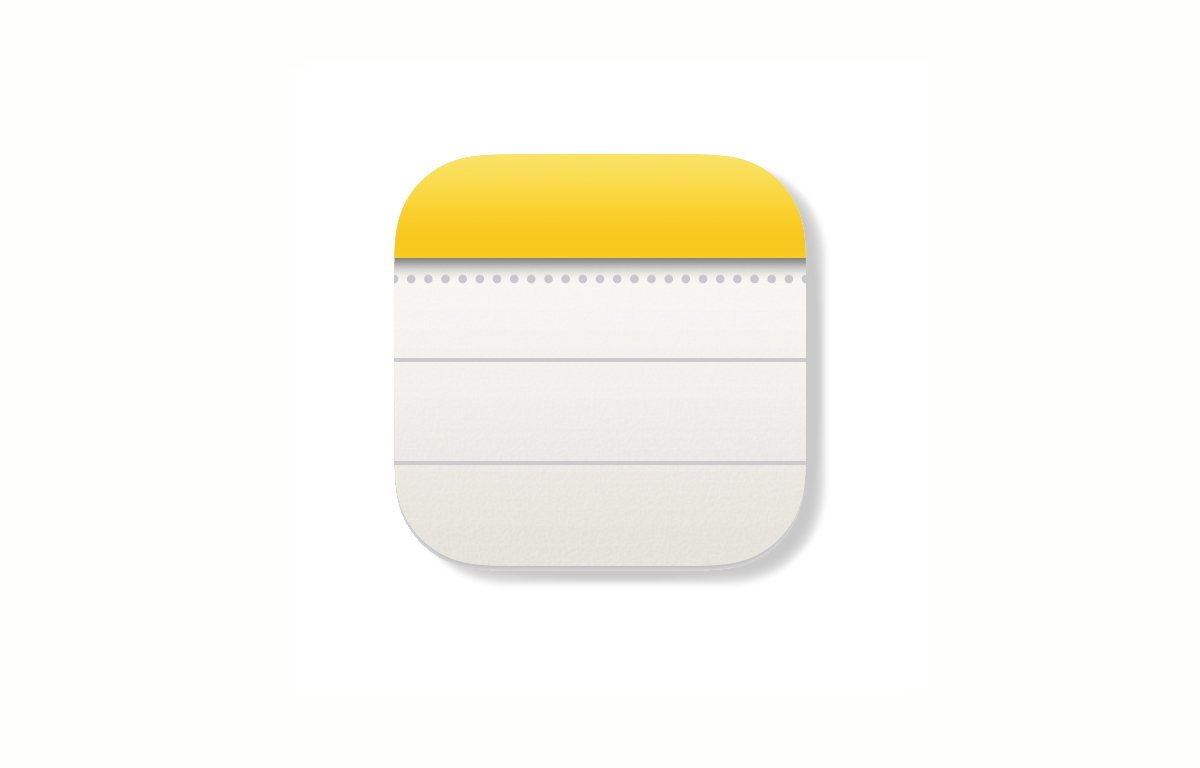
Tentando mover os dados locais existentes do Notes para um novo Mac copiando os arquivos locais podem funcionar, mas você só pode obter resultados parciais e existe a possibilidade de perda de dados por meio desse método.
Para visualizar notas locais e do iCloud na versão macOS do aplicativo Notes, primeiro clique no ícone da barra lateral no canto superior esquerdo da janela principal para revelar as notas na barra lateral e, em seguida, clique na pequena seta giratória oculta ao lado para o item “Notas” sob o cabeçalho “iCloud” e para o item “No meu Mac”.
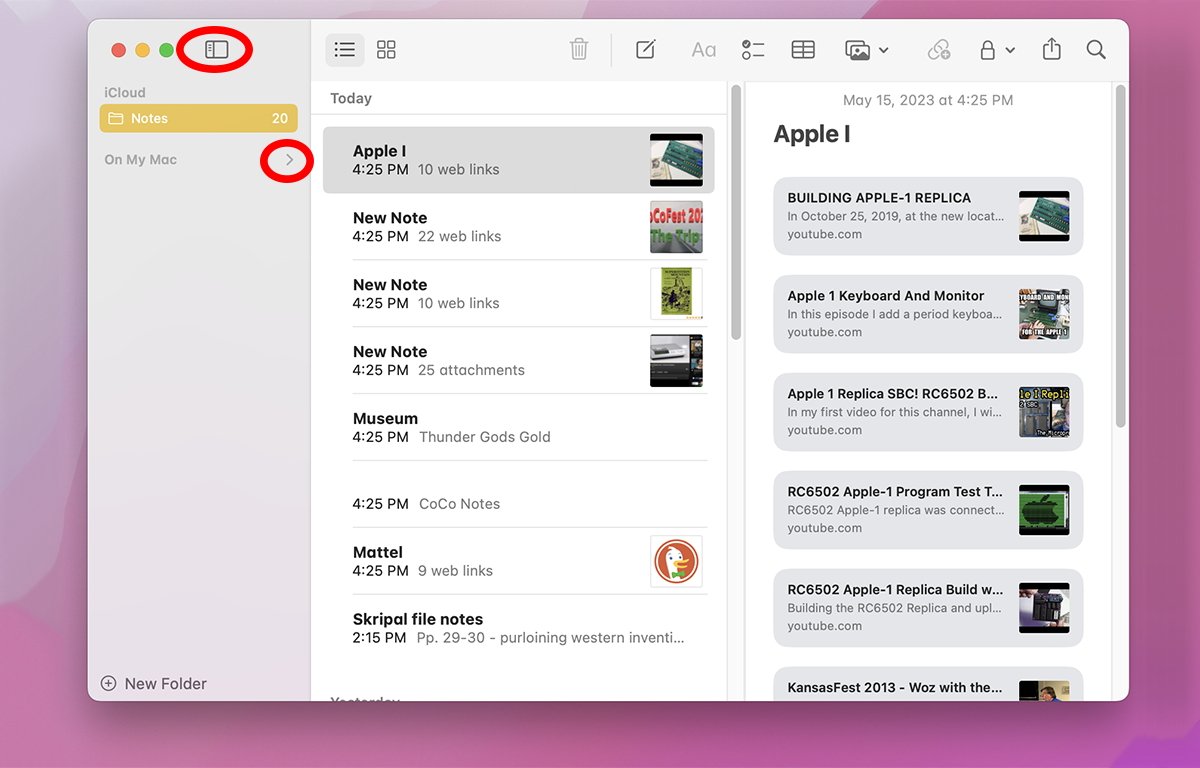
A pequena seta giratória ao lado de ambos os itens fica oculto até que você passe o mouse sobre eles, o que é uma estranha violação das Diretrizes de Interface Humana da própria Apple.
Depois que os itens do Notes forem revelados na barra lateral, clique em cada um para exibir o iCloud ou notas locais no painel direito da janela principal.
Você também pode criar novas pastas clicando no pequeno ícone Nova pasta“+”no canto inferior esquerdo da janela principal. A nova pasta é criada em”iCloud”ou”No meu Mac”na barra lateral, dependendo da configuração da conta padrão na janela Notas->Configurações do menu principal.
O Notes também permite que você compartilhe Notes de outros serviços da Internet, como Google, Microsoft Exchange, OneNote, Yahoo! e outros.
Para adicionar uma conta de internet, vá para Notas->Contas no menu principal. Isso abre o painel de configurações do macOS, no qual você pode clicar no botão “Adicionar conta” à direita para adicionar uma nova conta de Internet.
Notas locais
Para notas locais, o aplicativo Notes armazena tudo em:
~/Library/Group Containers/group. com.apple.notes/
Nesta pasta, você encontrará as preferências locais do Notes armazenadas em uma subpasta em/Library/Preferences/group.com.apple.notes.plist. Muitas das configurações neste arquivo.plist são privadas da Apple e podem ou não ser modificáveis.
Algumas, mas nem todas as miniaturas de notas em cache também são armazenadas na pasta ~/Library/Group Containers/group.com.apple.notes/, mas em uma pasta/Thumbnails/Recent. Uma descrição.png e.json da miniatura são armazenadas aqui.
O Notes remove esses caches de miniaturas nos momentos que considera adequados, mas que não são documentados.
Um cache de miniaturas muito maior também é armazenado em ~/Library/Group Containers/group.com.apple.notes/, mas na pasta/Accounts em uma pasta com um UUID como nome. Esta pasta contém uma pasta chamada”Previews”, que por sua vez contém arquivos.png, cada um nomeado com um UUID exclusivo gerado pelo Notes.
Esta pasta pode ficar muito grande e não está clara a lógica que o Notes usa para esvaziá-la quando você exclui notas individuais no aplicativo. Para economizar espaço em disco, você pode limpar manualmente os arquivos antigos que não são mais usados.
Também na mesma subpasta/Accounts, há uma pasta intitulada”Media”. É aqui que o Notes armazena todos os itens que você pode ter colado em suas anotações individuais: imagens grandes, vídeos, links e outros itens.
A lógica que o Notes usa para limpar esta pasta também não é documentada pela Apple.
Existe outra subpasta em/Accounts, chamada”LocalAccount”, mas estranhamente parece que não há muito armazenado aqui-local ou não. Itens e mídia do iCloud nunca são armazenados aqui, mas, até o momento, também não vimos nada de anotações individuais locais armazenadas aqui, não importa há quanto tempo elas existam.
Arquivos invisíveis
Também armazenado na pasta ~/Library/Group Containers/group.com.apple.notes/está um arquivo de preferências invisível chamado. com.apple.containermanagerd.metadata.plist. Para visualizar este arquivo, você precisará mostrar os arquivos ocultos no Finder, que discutimos anteriormente.
Este arquivo contém alguns metadados usados pelo aplicativo Notes-principalmente apenas configurações de UUID e algumas informações de ID de grupo e usuário POSIX.
O banco de dados local
Em ~/Library/Group Containers/group.com.apple.notes/você também verá vários arquivos de bloqueio que são usados enquanto o Notes está em execução e quais são excluídos ou não utilizados quando ele é encerrado. Existem alguns outros arquivos e pastas, como estado, arquivos de backup de banco de dados e arquivos temporários. Você pode ignorar a maioria deles.
Mas o arquivo realmente importante é chamado de”NoteStore.sqlite”. Este é um arquivo de banco de dados SQLite local, que armazena todas as notas e informações associadas a eles. SQLite é um padrão de código aberto e o arquivo NoteStore.sqlite pode ser visualizado com qualquer aplicativo de banco de dados que possa ler arquivos.sqlite.
Os aplicativos visualizadores SQLite gratuitos e fáceis de usar incluem Liya, DBeaver e DB Browser for SQLite. Se alguma de suas notas estiver protegida por senhas, você precisará dessas senhas para poder visualizar os bancos de dados.
A maioria das informações no arquivo de banco de dados são apenas referências à mídia no disco e, portanto, pode levar alguma pesquisa para encontrar o que você está procurando.
iCloud Notes
Para notas armazenadas no iCloud, a maioria dos dados de notas é armazenada nos servidores iCloud da Apple por meio da estrutura CloudKit e da API em um banco de dados remoto. Se você tiver uma conta de desenvolvedor da Apple, poderá visualizar alguns desses dados por meio da interface da Web do CloudKit.
Quando você adiciona uma nova nota ao aplicativo Notes sob o título”iCloud”, o aplicativo Notes sincroniza automaticamente com os servidores iCloud via CloudKit (na verdade, o daemon de segundo plano cloudd faz a sincronização).
No macOS Ventura, o iCloud armazena alguns dados do iCloud Notes parcialmente espelhados localmente em:
~/Library/Containers/com.apple.Notes.datastore ~/Library/Containers/Notes/Data ~/Biblioteca/Contêineres/Notas/Dados/Biblioteca/Notas
Mas a maioria dos dados do iCloud Notes é enviada para os servidores do iCloud.
Em ~/Library/Containers/Notes/Data/CloudKit você encontrará uma ou mais pastas UUID, cada uma contendo um banco de dados e outras pastas. Você também encontrará uma pasta”cloudd_db”. Esses são principalmente caches locais de bancos de dados, registros e índices do CloudKit usados para acelerar o acesso aos dados do Notes, mas eles podem ou não conter alguns registros.
Há também pastas para a extensão Notes Quick Look e indexação Spotlight na pasta ~/Library/Containers/.
A sincronização do iCloud do Notes tem sido um problema controverso para os usuários há anos, e a Apple ainda não resolveu totalmente o problema, embora a sincronização do Notes entre dispositivos pareça ter melhorado um pouco nos últimos anos.
Os maiores problemas de sincronização parecem surgir quando um grande número de notas é armazenado no aplicativo Notas ou quando um dispositivo não é sincronizado há muito tempo e os dados de sincronização estão muito desatualizados para um determinado dispositivo.
